Von TechieWriter
Die Windows Mail-App wurde mit Windows 8 eingeführt. Es hat sich im Laufe der Jahre zu einer vollwertigen Anwendung entwickelt und Windows 11 bringt auch diese wunderbare Anwendung mit. Es ist ein großartiger E-Mail-Client, mit dem Sie sich gleichzeitig bei vielen E-Mail-Konten anmelden können.
Lesen Sie auch: So richten Sie Google Mail in der Mail-App von Windows 10 ein
Da Sie sich mit der Mail-App bei mehreren Konten anmelden können, ist es auch sehr wahrscheinlich, dass Sie sich irgendwann von einem oder allen abmelden möchten. In diesem Artikel wird erläutert, wie Sie sich mithilfe einiger einfacher Schritte von der Mail-App abmelden können.
Schritt 1: Klicken Sie in der Taskleiste auf das Suche Symbol.

Schritt 2: Mail eintippen in der Suchleiste. Klicke auf E-Mail-Symbol aus den Suchergebnissen.

Schritt 3: In der unteren linken Ecke der Mail-App klicken Sie auf das Einstellungen Symbol.
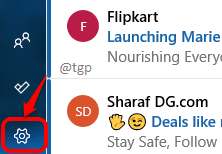
Schritt 4: Klicken Sie nun auf Konten verwalten Möglichkeit.
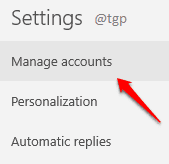
Schritt 5: Als nächstes Klicken Sie auf das Konto, das Sie entfernen möchten.
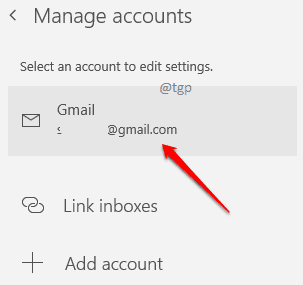
Schritt 6: Sobald sich das Fenster mit den Kontoeinstellungen öffnet, klicken Sie auf den Link mit der Aufschrift Dieses Konto von diesem Gerät entfernen.
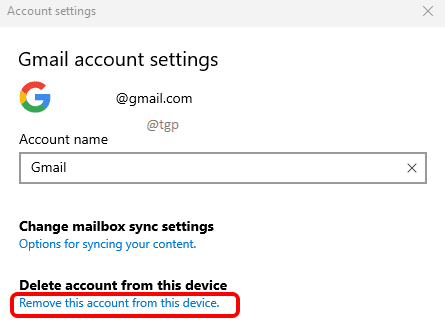
Schritt 7: Als nächstes, wenn die Löschbestätigung angefordert wird, klicken Sie auf das Löschen Taste.
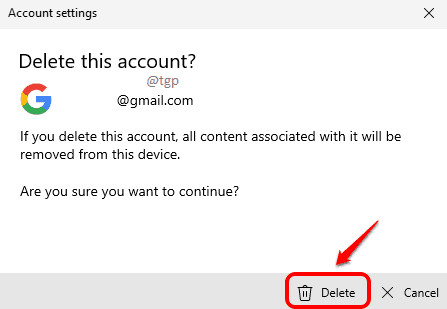
Schritt 8: Das ist es, Ihr Konto ist jetzt entfernt aus der Mail-Anwendung.
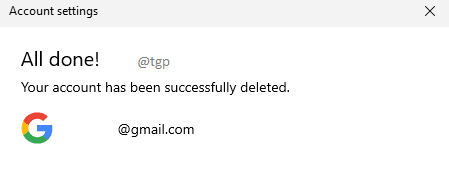
Bitte teilen Sie uns in den Kommentaren mit, ob Sie Ihr E-Mail-Konto erfolgreich entfernen konnten, indem Sie dem Artikel folgen.
